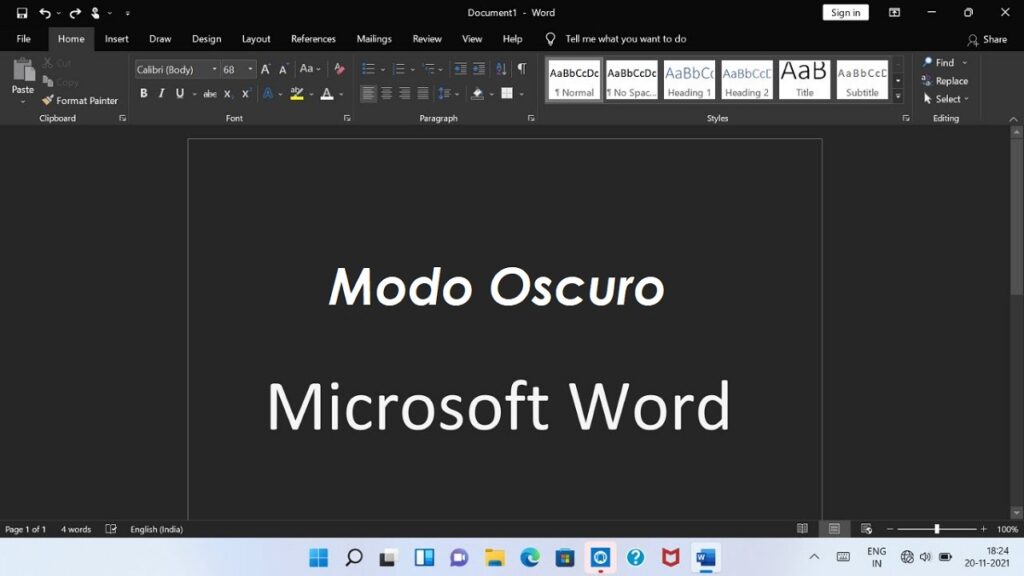
El Σκοτεινή λειτουργία de λέξη Είναι μια από τις λειτουργίες του δημοφιλούς επεξεργαστή κειμένου της Microsoft που έχει γίνει καλύτερα αποδεκτή τον τελευταίο καιρό. Στην πραγματικότητα, είναι μια δυνατότητα που μπορεί να εφαρμοστεί σε όλα τα εργαλεία της σουίτας του Microsoft Office, ακολουθώντας το παράδειγμα των επιλογών εμφάνισης των Windows. Σε αυτήν την ανάρτηση θα μάθουμε μερικές από τις λεπτομέρειες του, καθώς και τι πρέπει να κάνουμε Ενεργοποίηση και κατάργηση της σκοτεινής λειτουργίας στο Word.
Όπως θα δείτε παρακάτω, πρόκειται για πολύ απλές διαδικασίες. Επιπλέον, έχουμε τη δυνατότητα να τα συγχρονίσουμε με το θέμα του λειτουργικού μας συστήματος. Φυσικά, για να αποφύγουμε πιθανές ασυμβατότητες, πριν ξεκινήσουμε είναι σημαντικό να βεβαιωθούμε ότι έχουμε α ενημερωμένη έκδοση των Windows και του Microsoft Office.
Σε τι χρησιμεύει η σκοτεινή λειτουργία του Word;
Ο κύριος στόχος της χρήσης της σκοτεινής λειτουργίας ή της νυχτερινής λειτουργίας στο Word ή σε οποιαδήποτε άλλη εφαρμογή είναι να διασφαλιστεί η οπτική υγεία και την ευημερία του χρήστη. Έχει αποδειχθεί ότι η χρήση αυτής της λειτουργίας μειώνει την καταπόνηση των ματιών του ατόμου που εργάζεται μπροστά στην οθόνη, βοηθώντας το να προσαρμοστεί στην ευαισθησία στο φως. Με άλλα λόγια: Η σκοτεινή λειτουργία του Word είναι λιγότερο επιβλαβής για την όρασή μας.
Από την άλλη πλευρά, και παρόλο που η σημασία της υστερεί σε σχέση με την υγεία, η σκοτεινή λειτουργία εκτιμάται ιδιαίτερα από πολλούς χρήστες για αυτήν αισθητική, με κομψό και μοντέρνο σχεδιασμό. Για ορισμένους χρήστες, αυτός είναι επίσης ένας επιτακτικός λόγος όταν επιλέγουν τη νυχτερινή προβολή ή τη σκοτεινή λειτουργία.
Για όλους αυτούς τους λόγους, λοιπόν, η σκοτεινή λειτουργία (η οποία είναι διαθέσιμη από το 2021) έγινε δεκτή από πολλούς χρήστες του Word και γενικά από όλα τα εργαλεία του Microsoft Office. Αντίθετα, υπάρχουν επίσης πολλοί που το δοκίμασαν και, μετά από λίγο, επέλεξαν να επιστρέψουν στην κανονική έκδοση, που τώρα ονομάζεται επίσης «καθαρή λειτουργία». Εδώ εξηγούμε και τις δύο διαδικασίες: πώς ενεργοποιείται αυτή η λειτουργία και πώς μπορεί να απενεργοποιηθεί, εάν δεν θέλετε πλέον να τη χρησιμοποιείτε.
Ενεργοποιήστε τη σκοτεινή λειτουργία στο Word
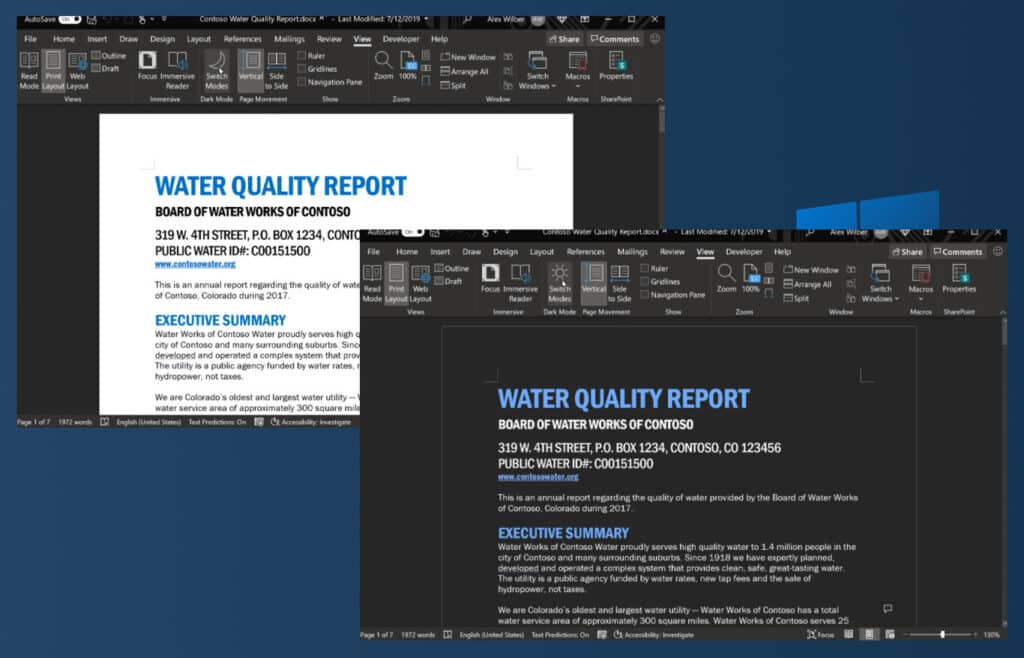
Για να ενεργοποιήσετε τη σκοτεινή λειτουργία στο Word, πρέπει απλώς να κάνετε τα εξής:
- Ανοίγουμε μια νέα σελίδα στο Word.
- Ας πάμε στην καρτέλα "Αρχείο".
- Εκεί, επιλέγουμε την επιλογή "Νομοσχέδιο".
- Στις επιλογές που εμφανίζονται παρακάτω, επιλέγουμε "Θέμα γραφείου" και μετά κάντε κλικ στο "Μαύρος".
Θα παρατηρήσουμε τις αλλαγές αμέσως. Όταν ξεκινάμε τη σκοτεινή λειτουργία, θα δούμε αμέσως πώς η λευκή σελίδα γίνεται ένας σκούρος γκρι, σχεδόν μαύρος τόνος. Με τον ίδιο τρόπο, τα χρώματα που θα βρούμε μέσα στο έγγραφο θα αλλάξουν επίσης για να προσαρμοστούν στη νέα χρωματική αντίθεση με αρμονικό τρόπο.
Καθιερώσαμε το μαύρο θέμα στο Word, θα μπορούμε επίσης εναλλαγή μεταξύ χρωμάτων φόντου σελίδας: λευκό ή μαύρο (δείτε το παράδειγμα στην παραπάνω εικόνα). Για να μεταβείτε από το ένα στο άλλο, πρέπει απλώς να μεταβείτε στην καρτέλα "Προβολή", να ενεργοποιήσετε τη "Σκοτεινή λειτουργία" και, από εκεί, να επιλέξετε το επιθυμητό χρώμα.

Διορθώστε το πρόβλημα των γκρίζων σελίδων
Ένα από τα προβλήματα Το πιο συνηθισμένο πράγμα που βρίσκουμε όταν ενεργοποιούμε τη σκοτεινή λειτουργία στο Word είναι ότι ο χώρος στον οποίο πρόκειται να εισαγάγουμε το κείμενο χάνει την αρχική του ευκρίνεια. Η "κενή σελίδα" μας εμφανίζεται με σίγαση, γκριζωπό χρώμα.
Η εξήγηση στο Λέξη "γκρίζες σελίδες" Είναι απλό: Η σκοτεινή λειτουργία ισχύει για τις γενικές ρυθμίσεις ολόκληρου του προγράμματος, όχι μόνο για τα καρέ και τη γραμμή εργαλείων. Αλλά αυτό δεν είναι πάντα αυτό που περιμένει ο χρήστης. Είναι ενδιαφέρον ότι αυτό είναι ένα πρόβλημα μοναδικό στο Word και όχι στο Excel ή το PowerPoint. Ευτυχώς, υπάρχει τρόπος να το διορθώσετε:
- Ανοίγουμε το Word.
- Κάνουμε κλικ «Επιλογές», στην κάτω δεξιά γωνία της οθόνης.
- Στο νέο παράθυρο που ανοίγει, επιλέξτε την επιλογή "Γενικός".
- Στη συνέχεια κάνουμε κλικ "Προσαρμογή του αντιγράφου του Microsoft Office".
- Εκεί πρέπει να ενεργοποιήσουμε την επιλογή "Ποτέ μην αλλάζετε το χρώμα της σελίδας του εγγράφου."
- Τέλος, κάντε κλικ στο "Να αποδεχθεί".
Με αυτό το απλό τέχνασμα, θα ανακτήσουμε τη συνηθισμένη λευκή σελίδα όπου πρέπει να εισάγουμε το κείμενο, αν και χωρίς να χάσουμε τη νυχτερινή λειτουργία.
Καταργήστε τη σκοτεινή λειτουργία από το Word
Για να επιστρέψουμε στη φωτεινή λειτουργία του Word, δηλαδή στην κλασική λειτουργία, το μόνο που έχουμε να κάνουμε είναι να ακολουθήσουμε τα βήματα που έχουμε δει για την ενεργοποίηση της σκοτεινής λειτουργίας, επαναφέροντας τη λειτουργία εμφάνισης του Microsoft Word στην αρχική του διαμόρφωση:
- Ανοίγουμε μια νέα σελίδα στο Word.
- Ας πάμε στην καρτέλα "Αρχείο".
- Εκεί, επιλέγουμε την επιλογή "Νομοσχέδιο".
- Στις επιλογές που εμφανίζονται παρακάτω, επιλέγουμε "Θέμα γραφείου" και μετά κάντε κλικ στο "Λευκό".
Με αυτά τα απλά βήματα, η σκοτεινή λειτουργία θα απενεργοποιηθεί, ενεργοποιώντας τη λειτουργία φωτός.